1 散客预订
预订步骤:
(1)【预订管理】-【新增预订】,填写预订信息,如下图4-2-1所示,"*"为必填项。
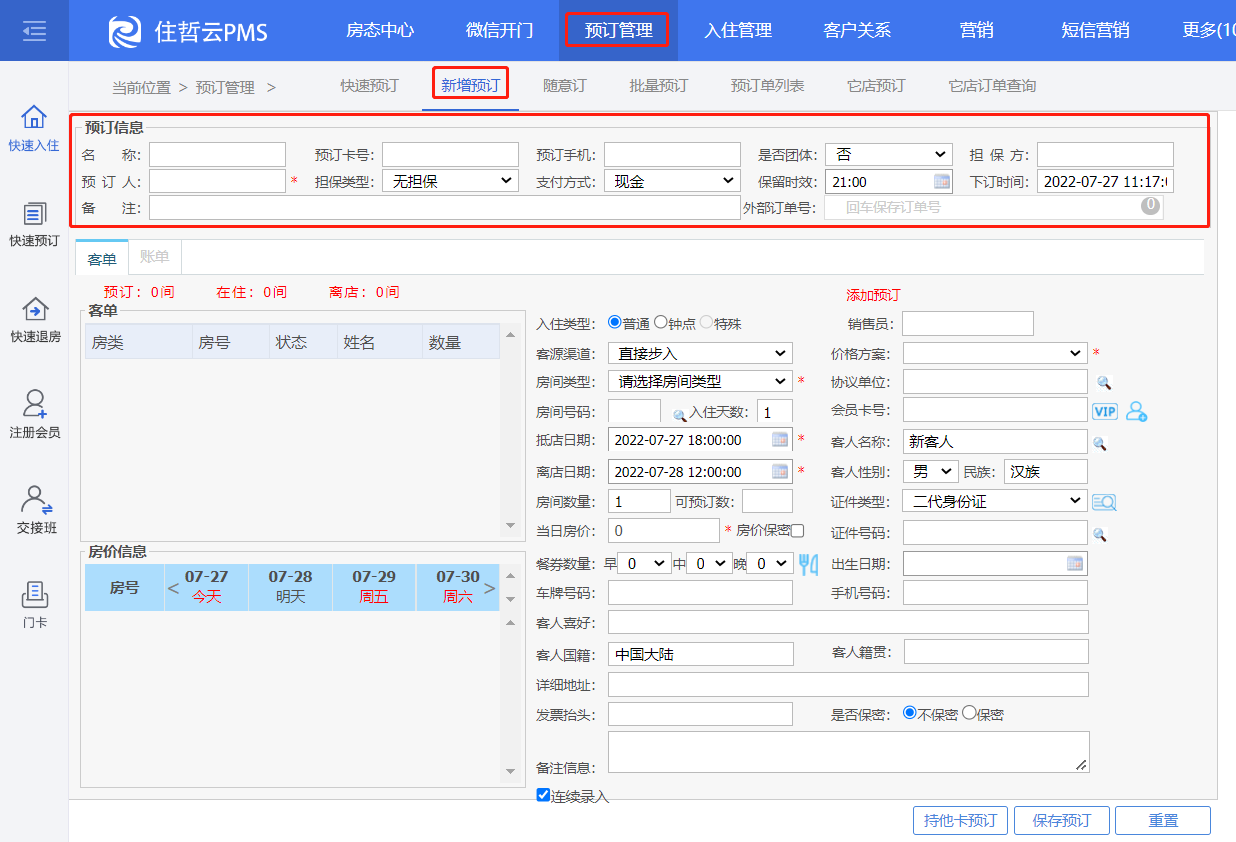
图4-2-1
(2)选择预订房间类型、房间数量、抵店离店日期、入住人信息等,点击【保存预订】按钮,即预订成功。如下图4-2-2所示:
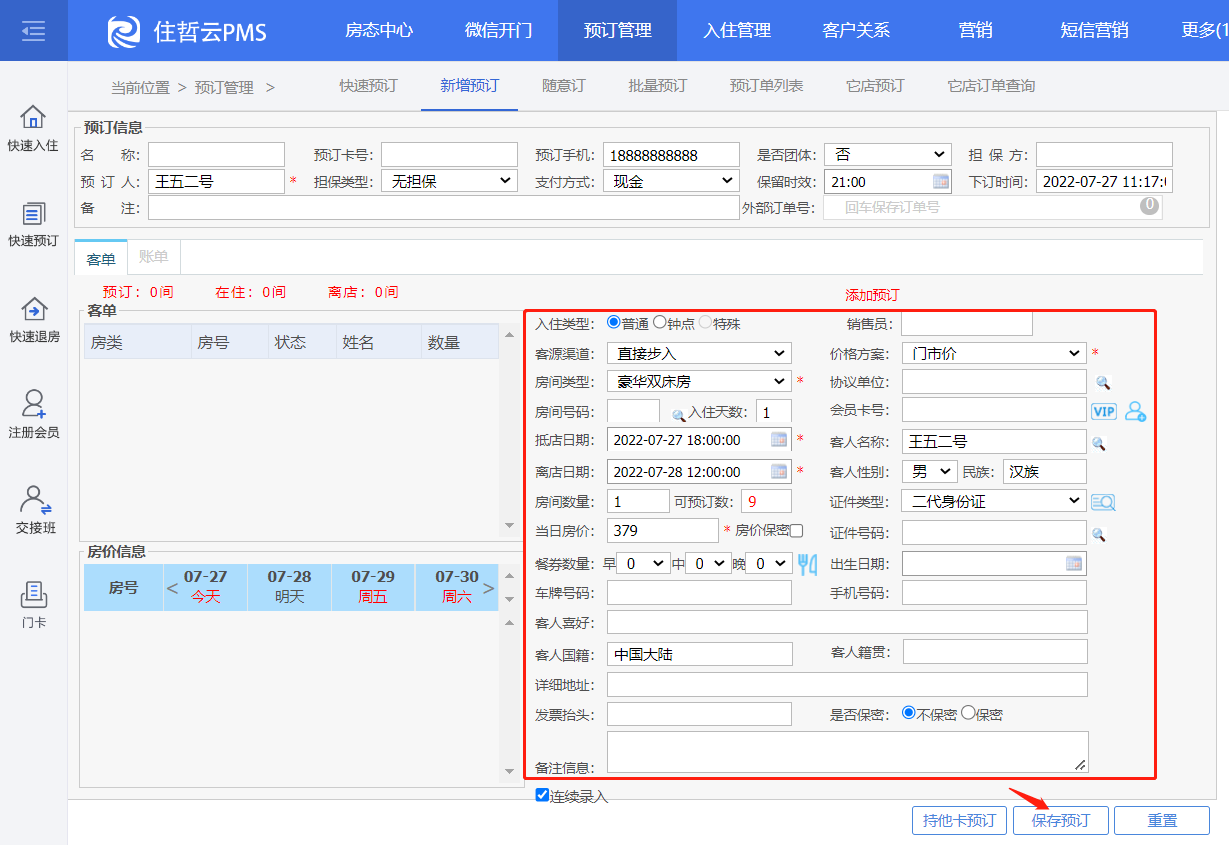
图4-2-2
(3)预订成功后,可以到预订单列表中查看到此订单,如下图4-2-3所示:

图4-2-3
2 会员预订
预订步骤:
(1)【预订管理】-【新增预订】,输入预订信息(预订人姓名、手机号等),如图4-2-4:
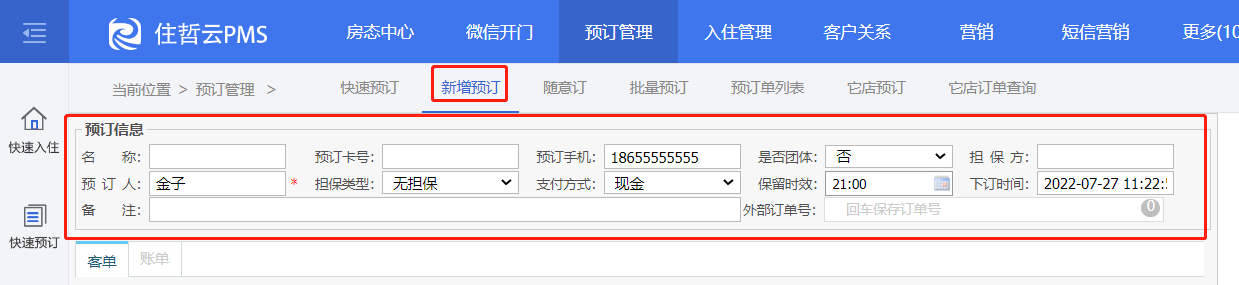
图4-2-4
2).选择要预订的房型,输入预订房间数量,选择抵店、离店日期,在会员卡号输入框中填写会员卡号,系统会自动补全入住客人的信息,如图4-2-5所示:
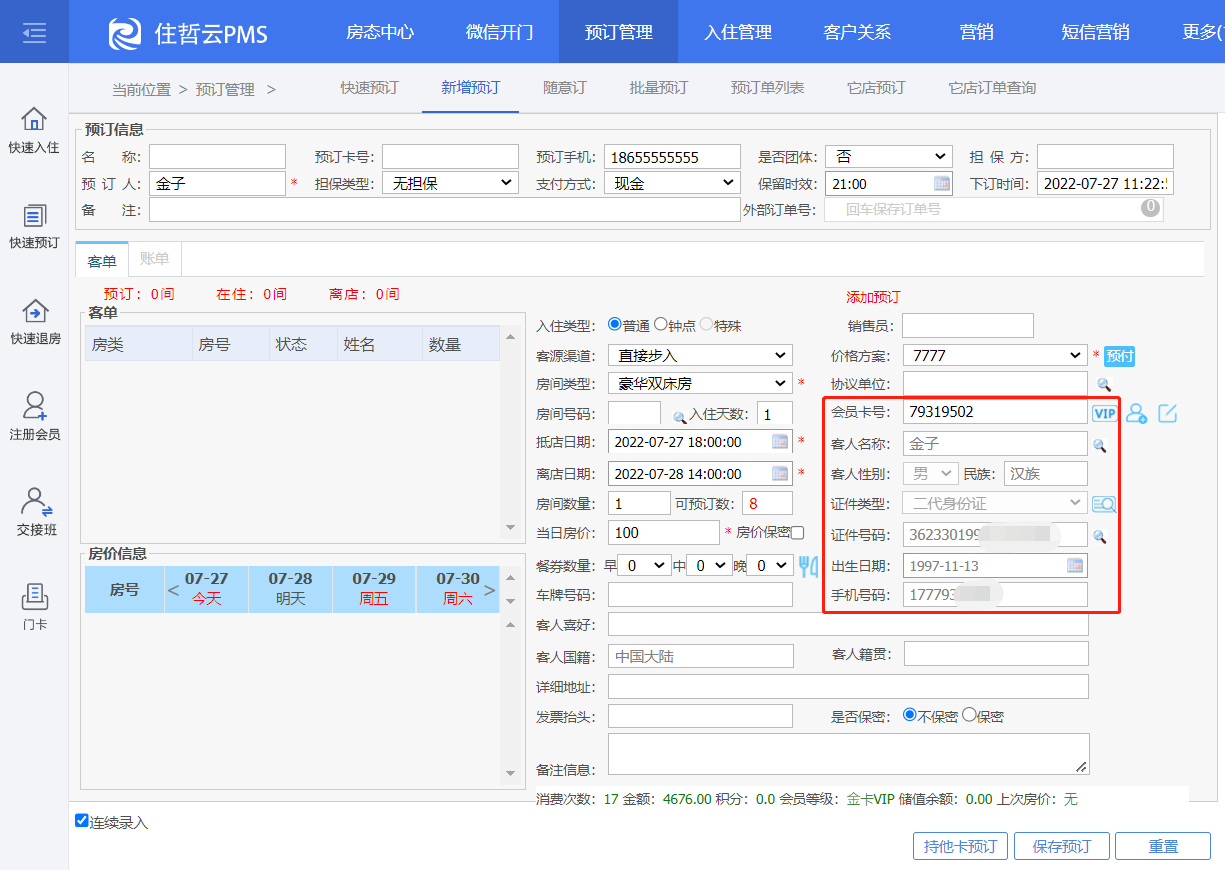
图4-2-5
3)系统会自动执行此会员等级的价格方案,当此会员有多种价格方案时,前台可根据需求手动选择价格方案,点击【保存预订】按钮如图4-2-6,预订成功。
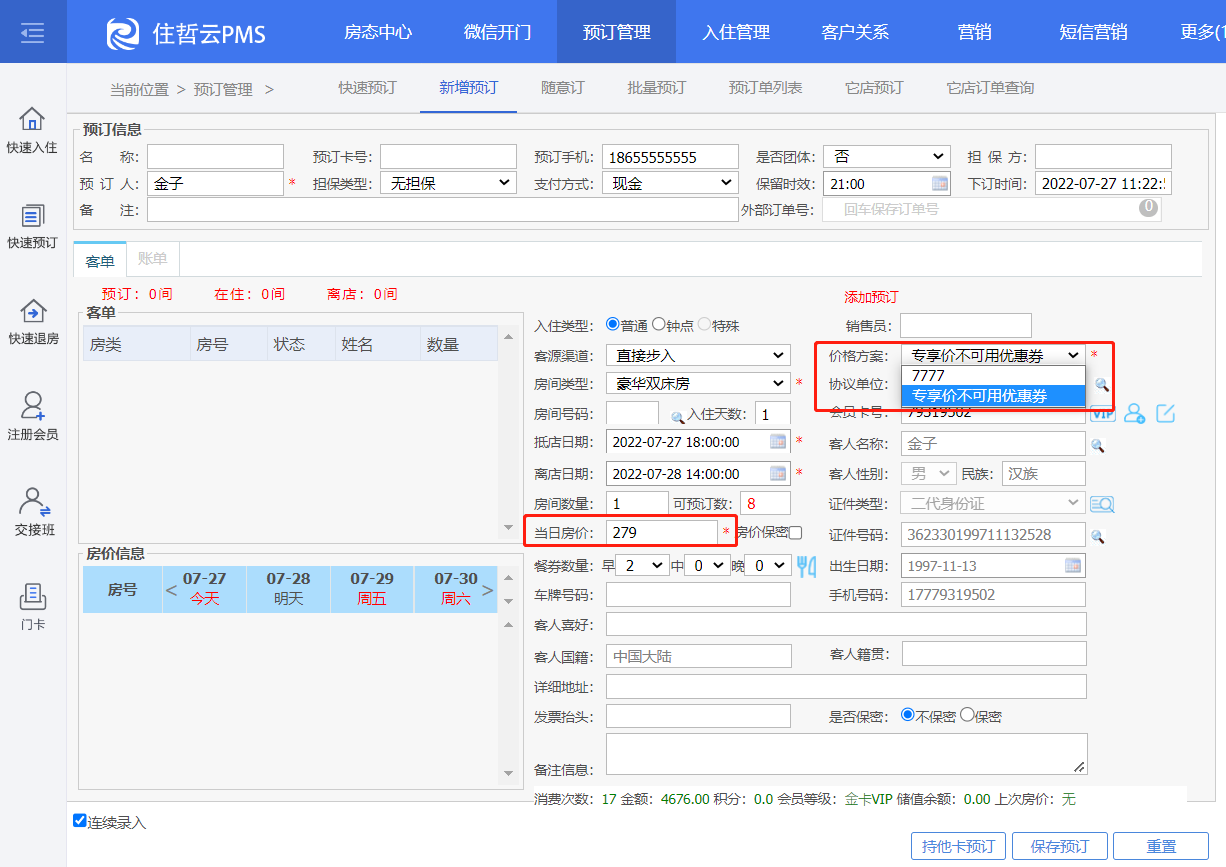
图4-2-6
预订成功后,可以到预订单列表中查看到此订单,如图4-2-7:

图4-2-7
3 协议单位预订
预订步骤:
(1)【预订管理】-【新增预订】,输入预订信息(预订人姓名、手机号等),如图4-2-8:
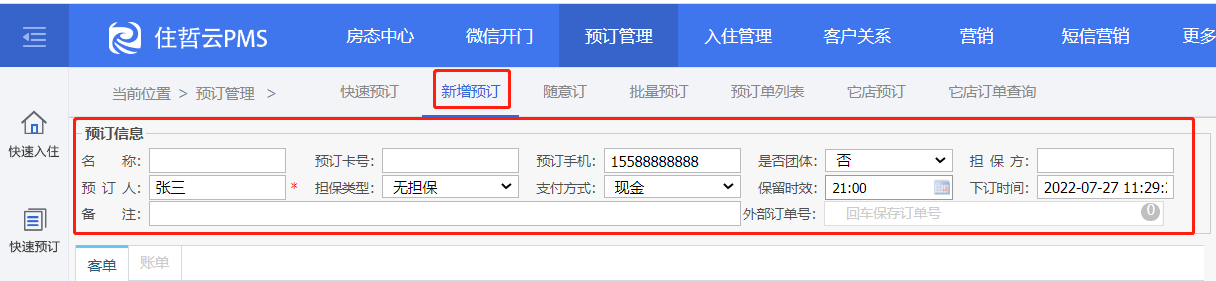
图4-2-8
(2)选择要预订的房型,输入预订房间数量,选择抵店、离店日期
,如图4-2-9:
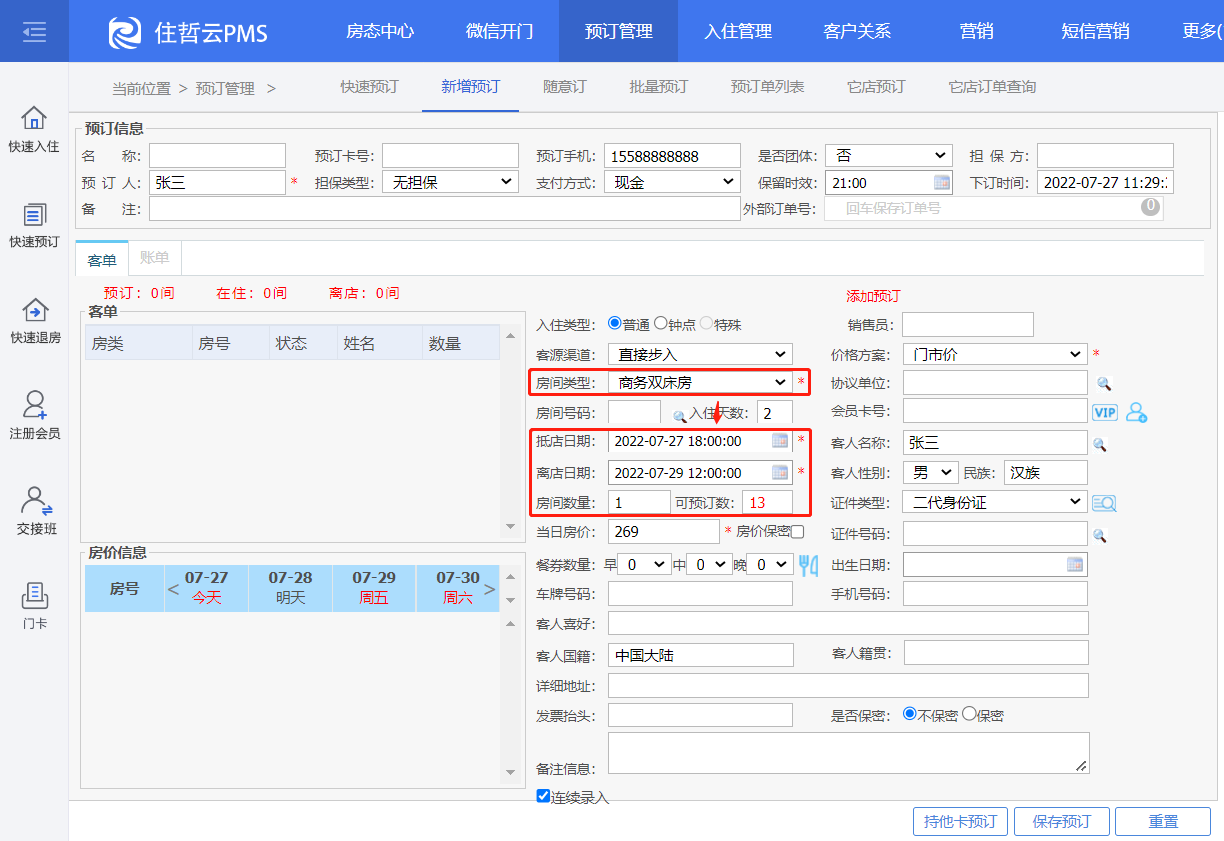
图4-2-9
(3)在协议单位输入框中填写协议单位名称或者点击 查询协议单位,选择要预订房间的协议单位,如图4-2-10:
查询协议单位,选择要预订房间的协议单位,如图4-2-10:
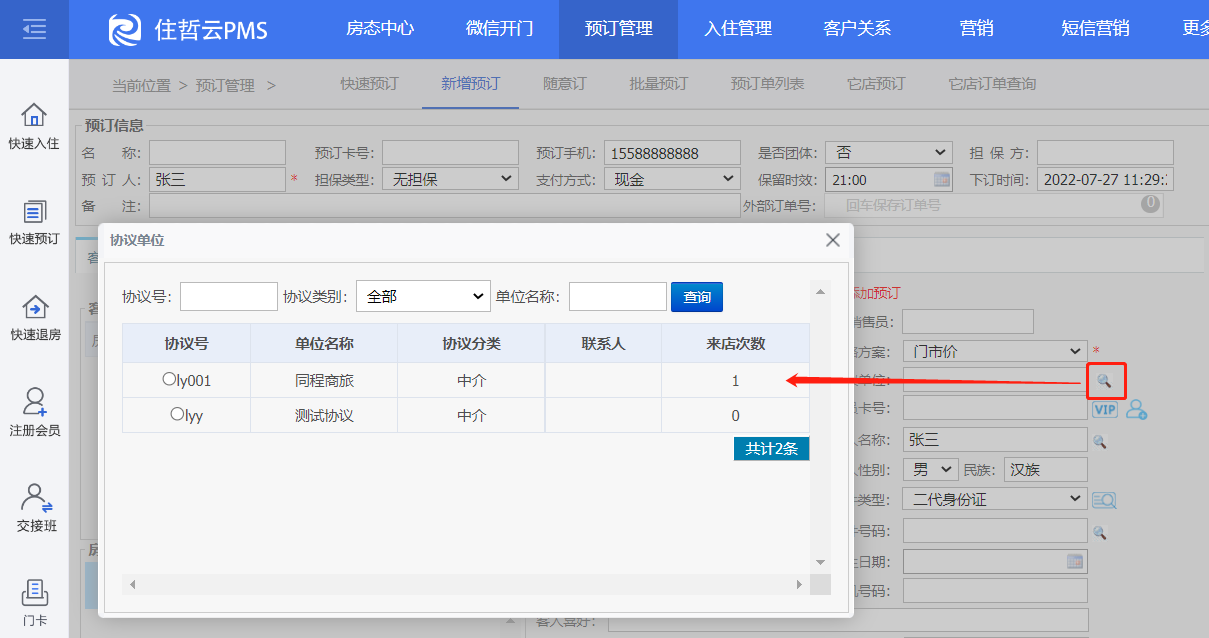
图4-2-10
(4)输入入住客人的信息,点击【保存预订】按钮如图4-2-11,预订成功。
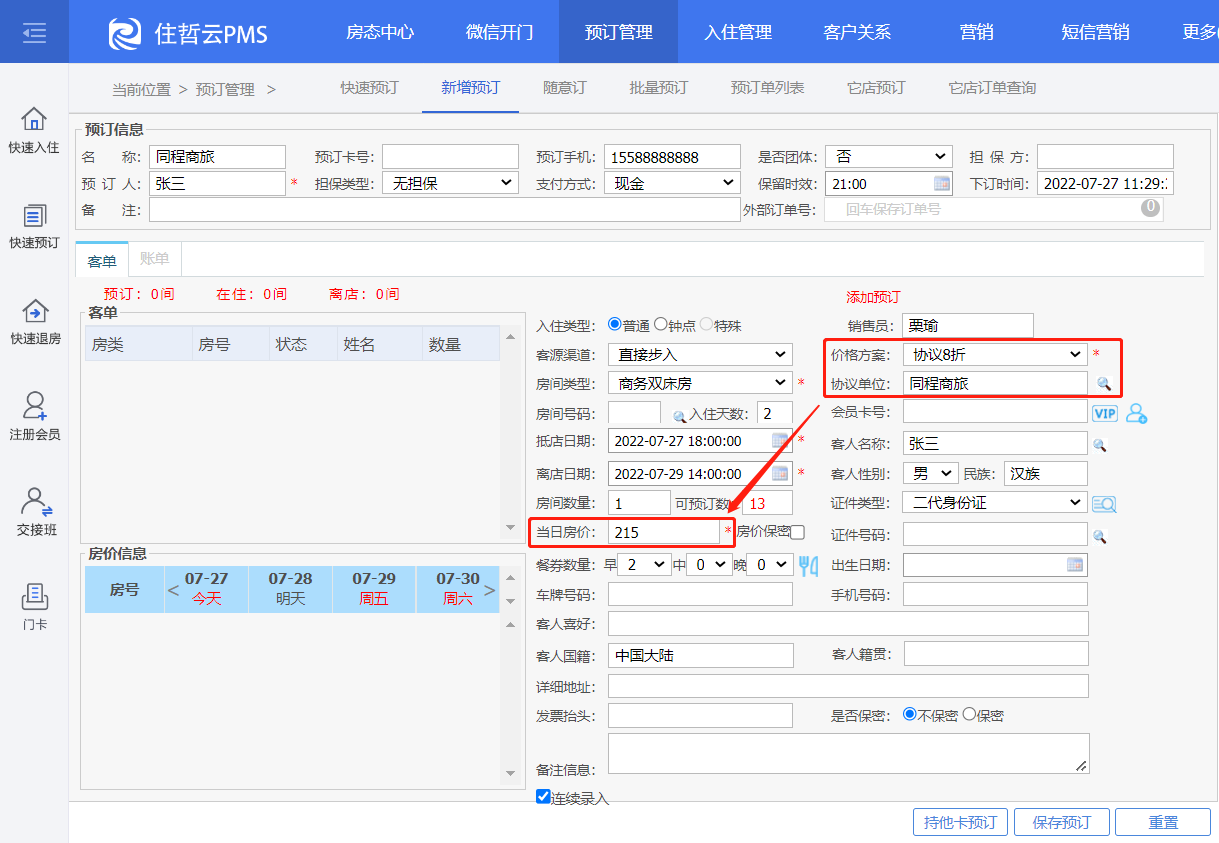
图4-2-11
预订成功后,可以到预订单列表中查看到此订单,如图4-2-12:
 图4-2-12
图4-2-12
4 钟点房预订
预订步骤:
(1)【预订管理】-【新增预订】,填写预订信息,如下图4-2-9所示,"*"为必填项。

图4-2-9
(2)选择预订房间类型后,入住类型选择【钟点房】,选择钟点房方案,填写抵店日期、入住人信息等,点击【保存预订】按钮,即预订成功。如下图4-2-10所示:
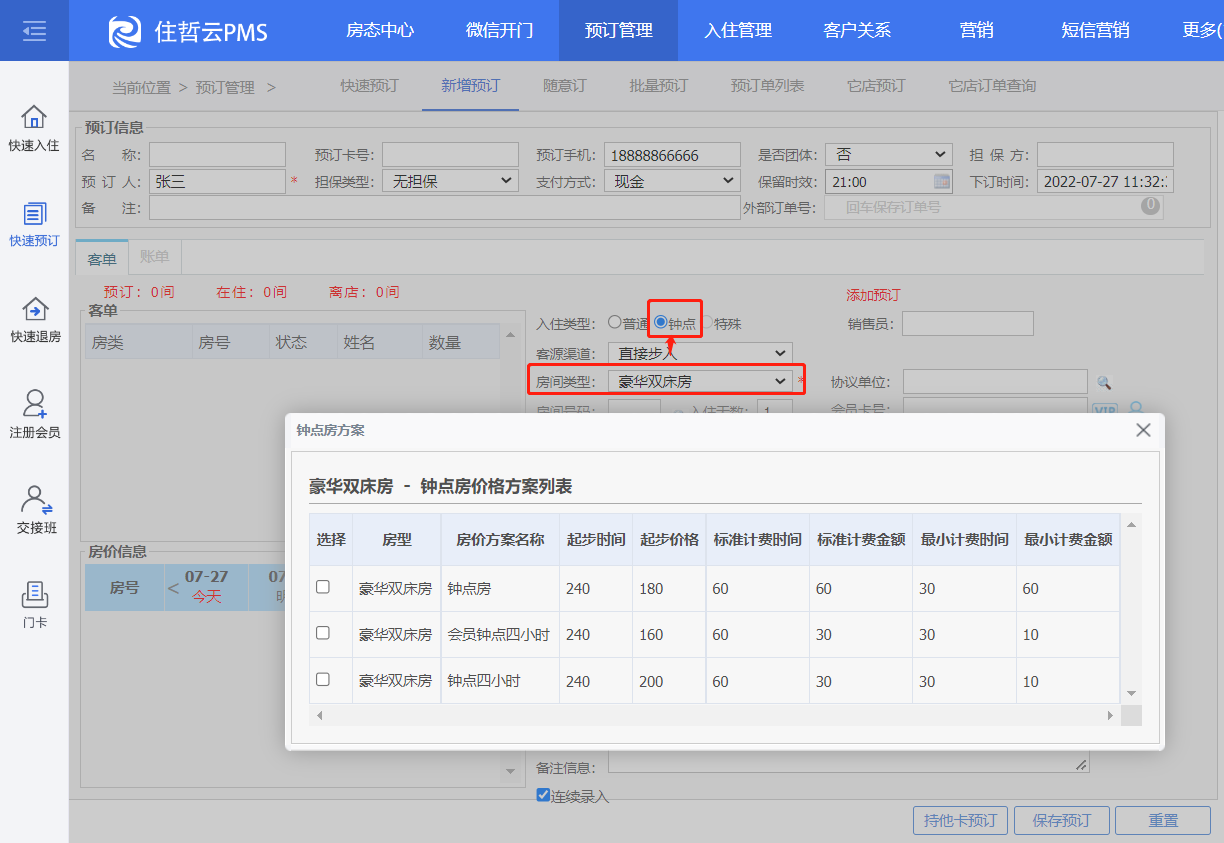
图4-2-10
(3)预订成功后,可以到预订单列表中查看到此订单,如下图4-2-11所示:

图4-2-11
5 自用房免费房预订
(1)【预订管理】-【新增预订】,填写预订信息,如下图4-2-12所示,"*"为必填项。
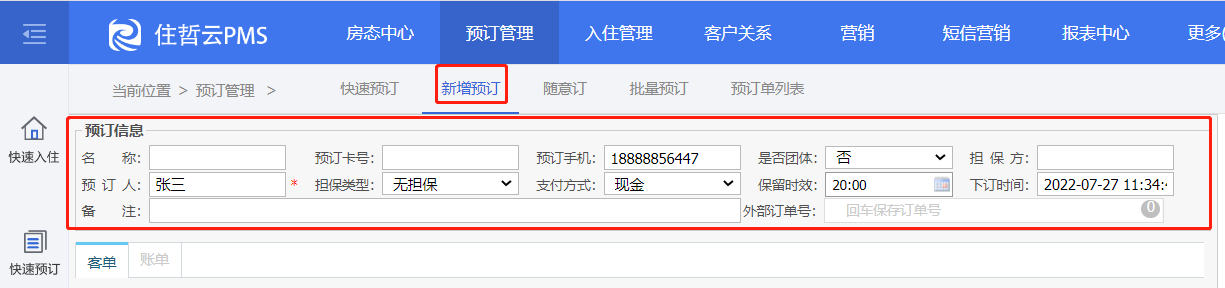
图4-2-12
(2)选择入住类型为【自用房或免费房】,选择预订房间类型、填写抵店日期、入住人信息等,点击【保存预订】按钮,即预订成功。如下图4-2-13所示:
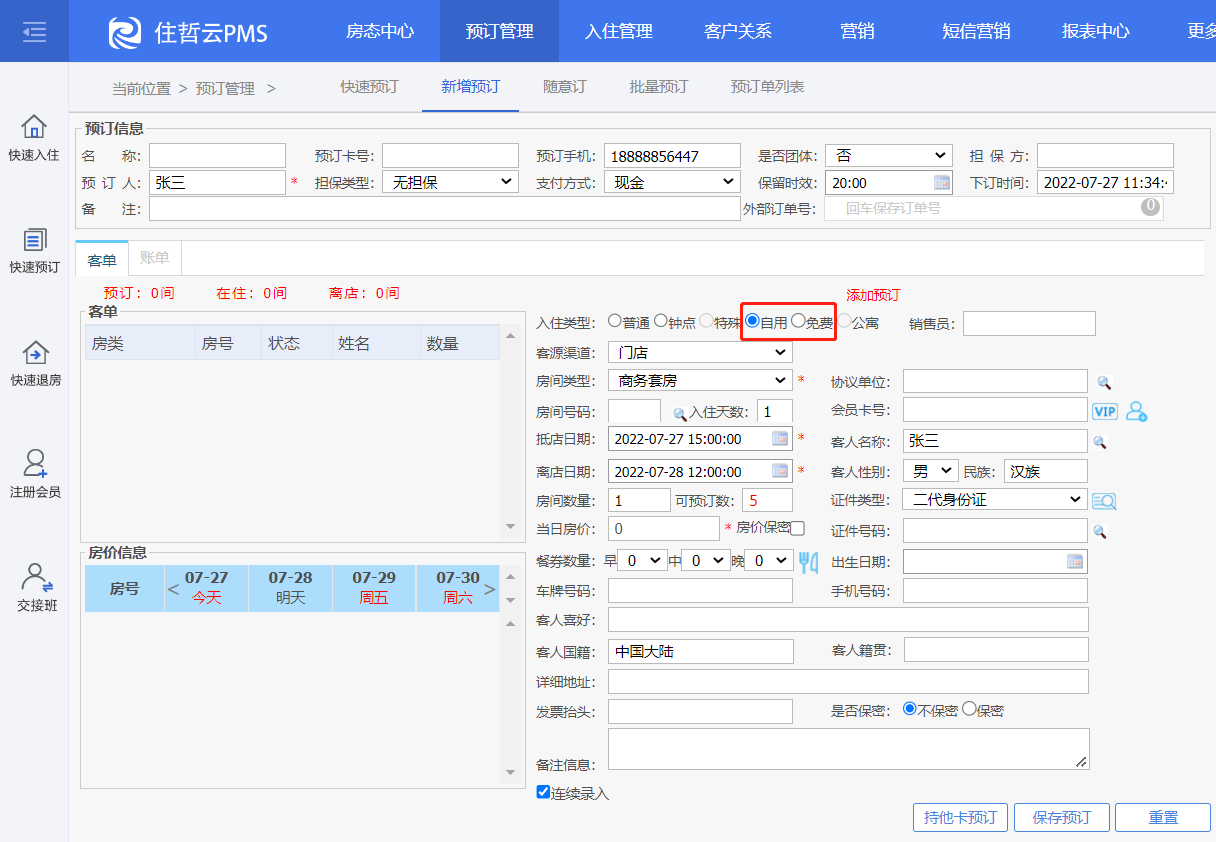
图4-2-13
(3)预订成功后,可以到预订单列表中查看到此订单,如下图4-2-14所示:

图4-2-14
6 持他卡预订
【预订管理】-【新增预订】,填写预订信息,点击持他卡预订,输入会员卡号或手机号,如下图4-2-15所示,"*"为必填项。
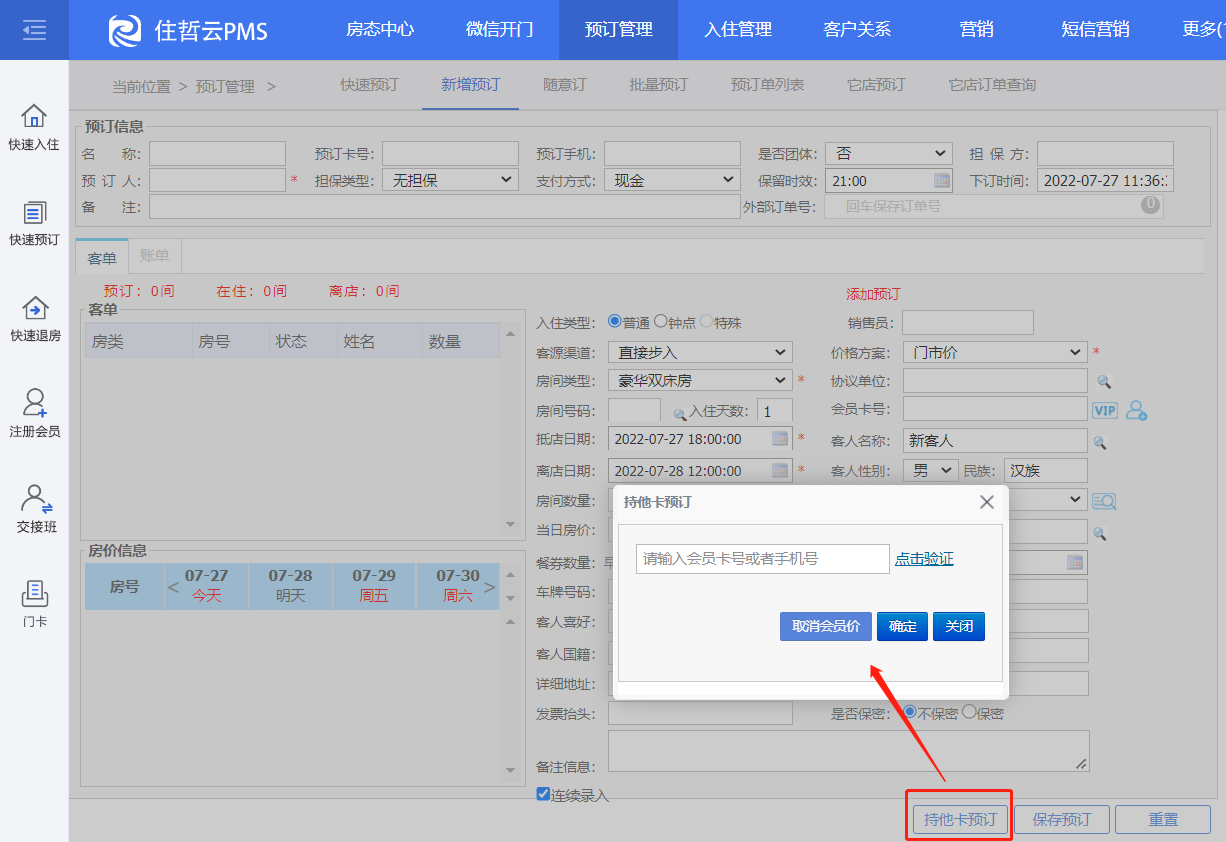
图4-2-15
输入持他卡会员后,预订价格自动变为会员价,可使用此会员价进行预订,如下图所示:
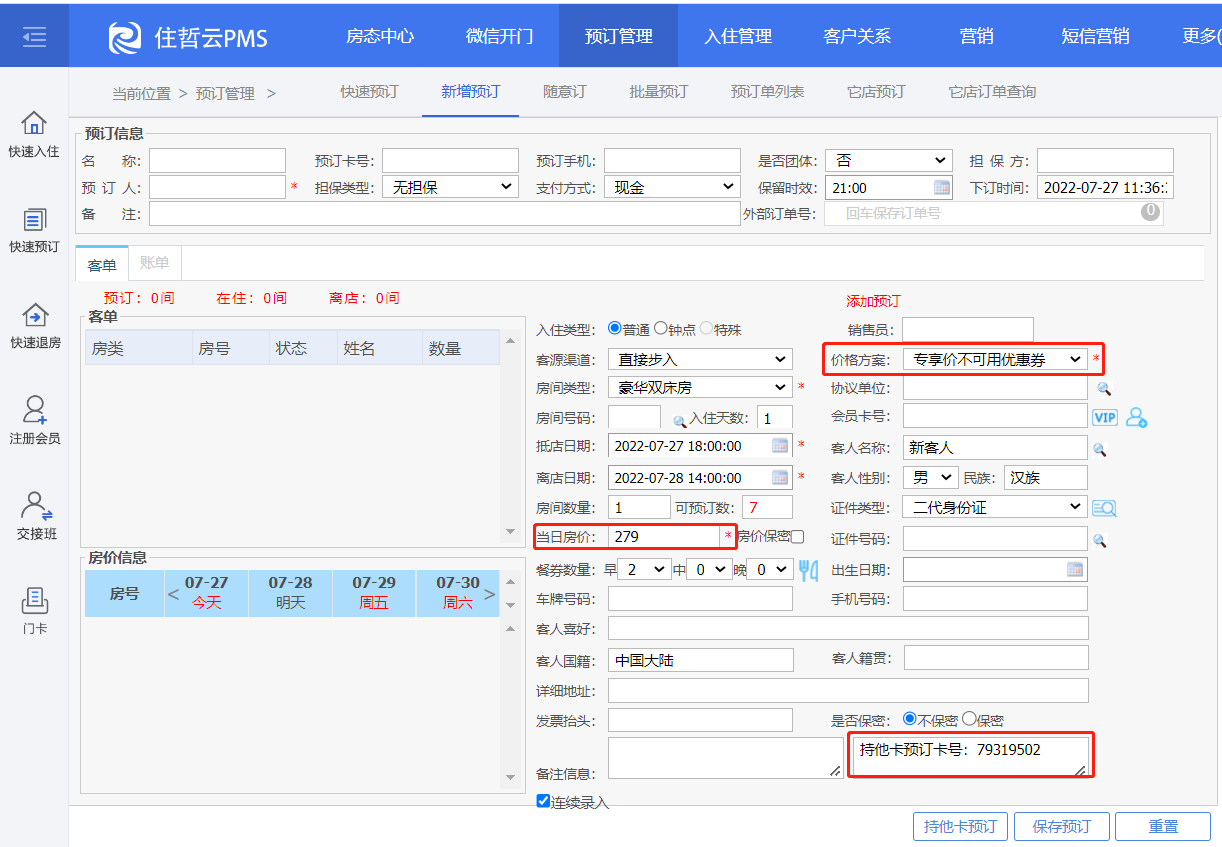
图4-2-16
